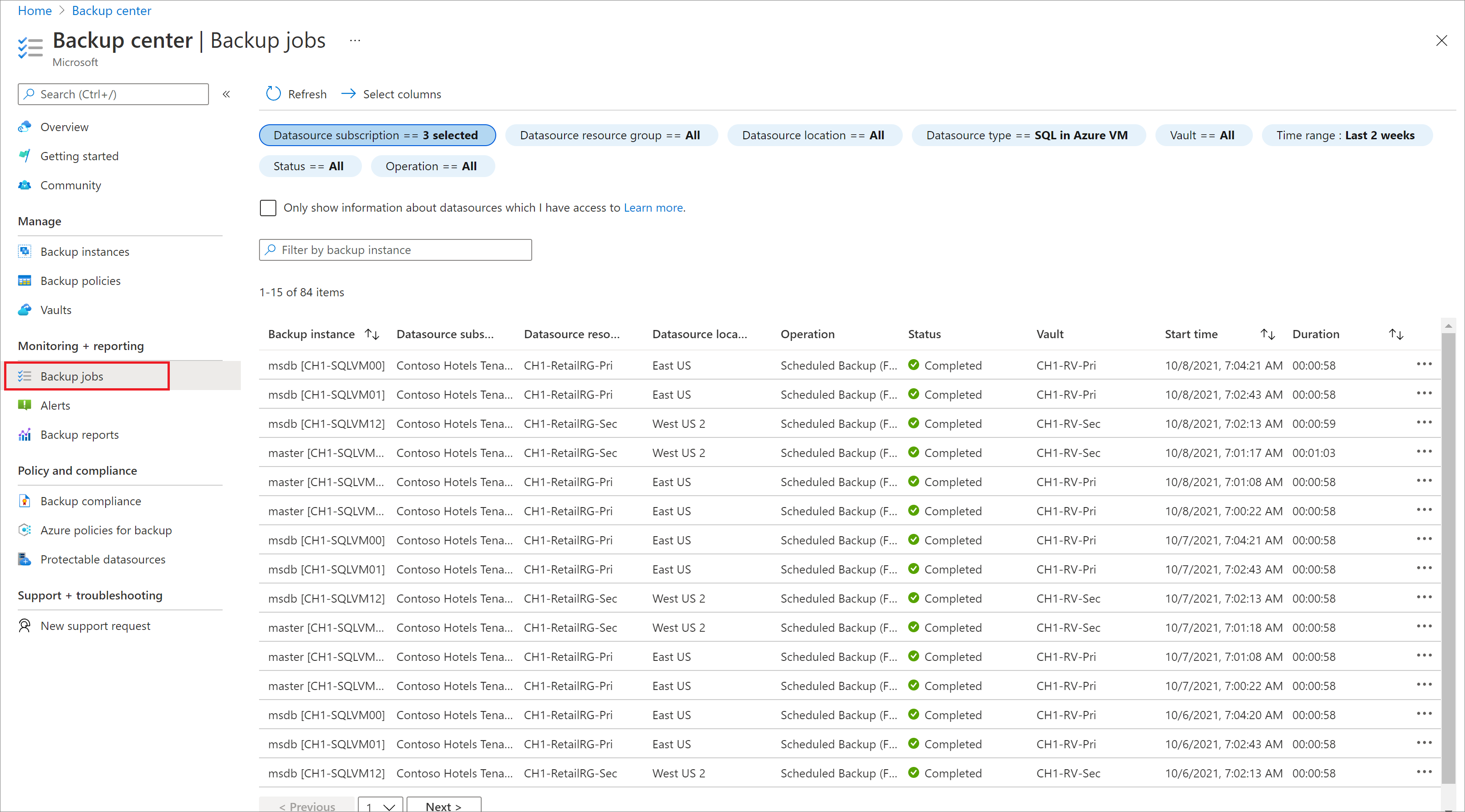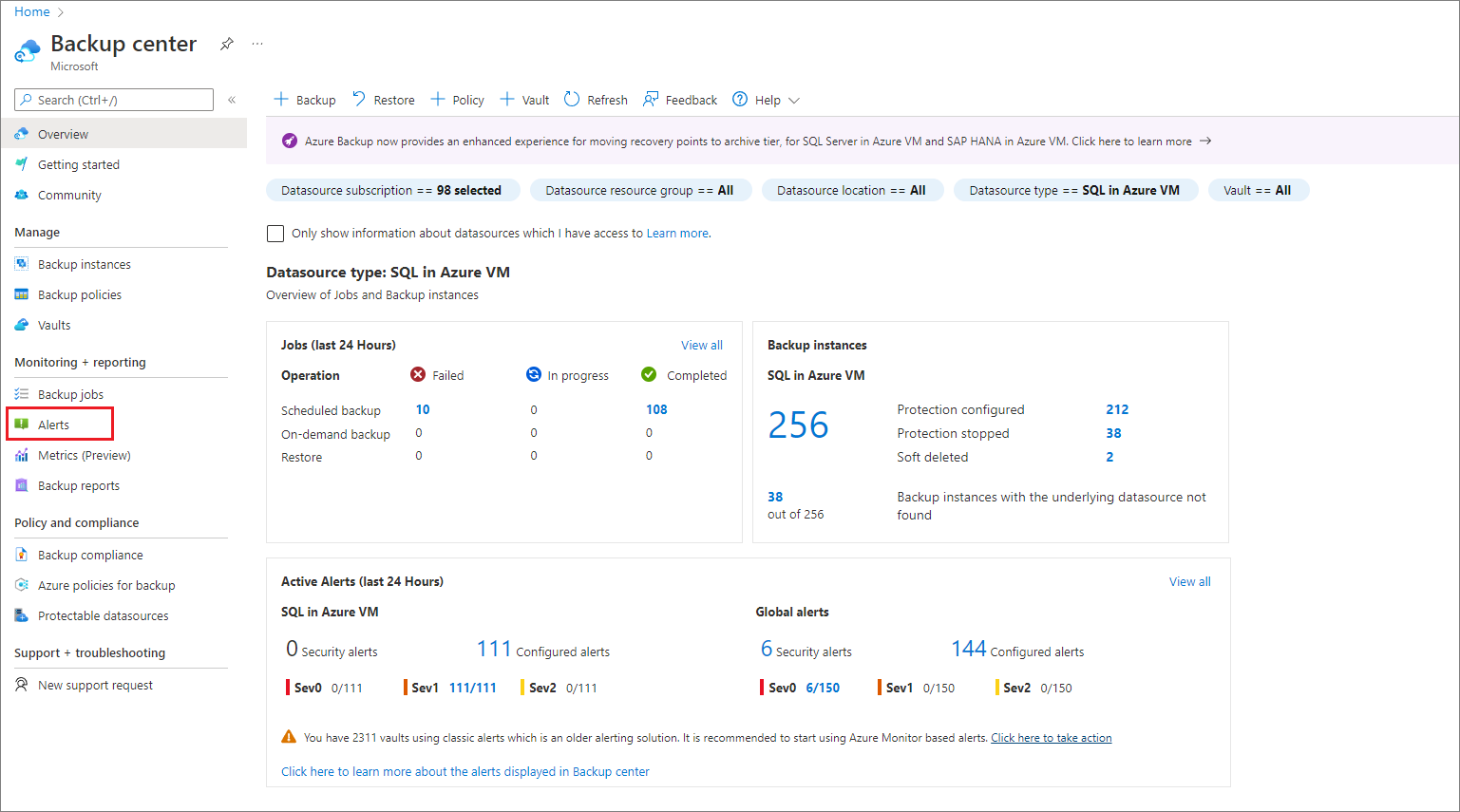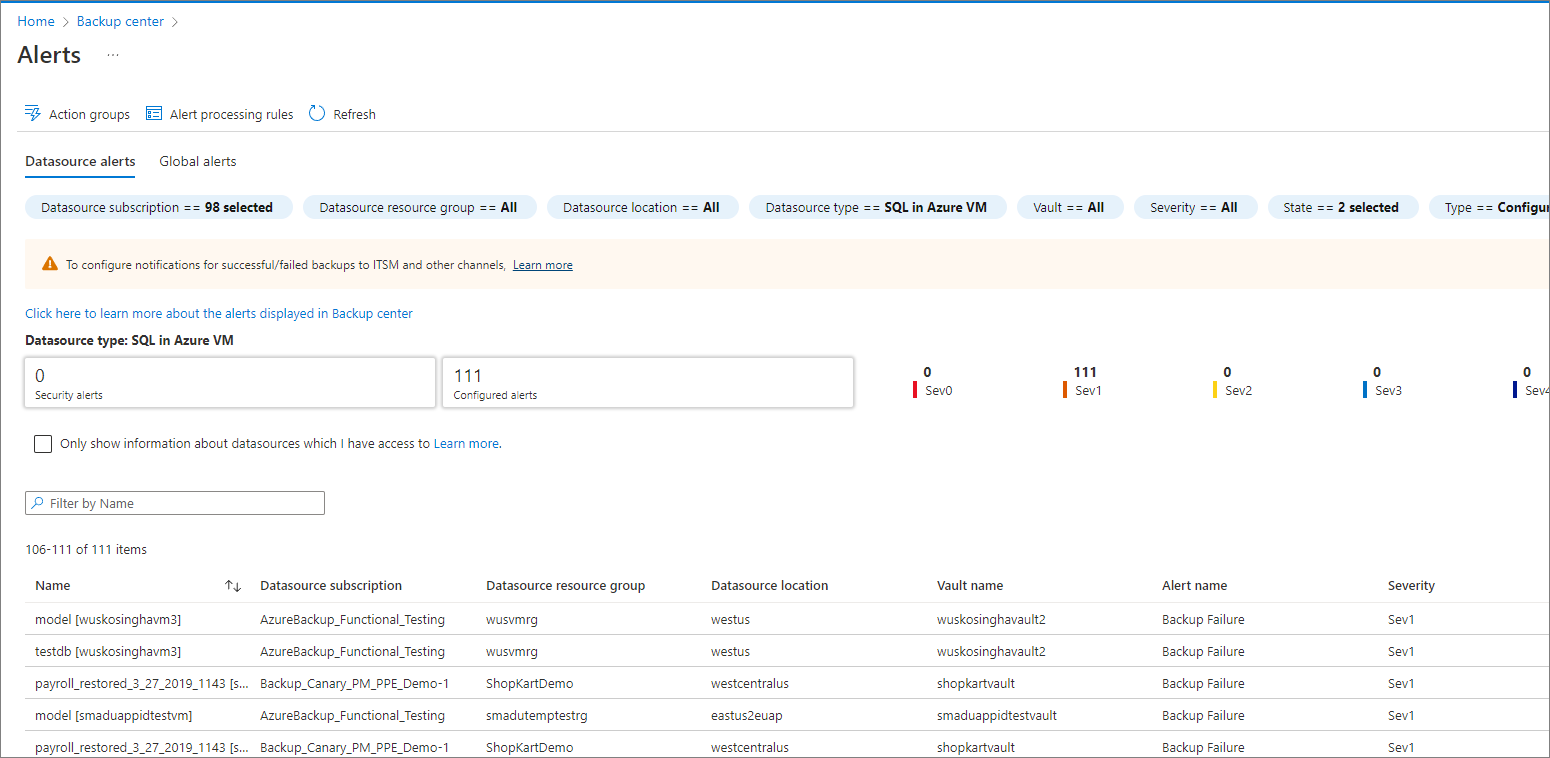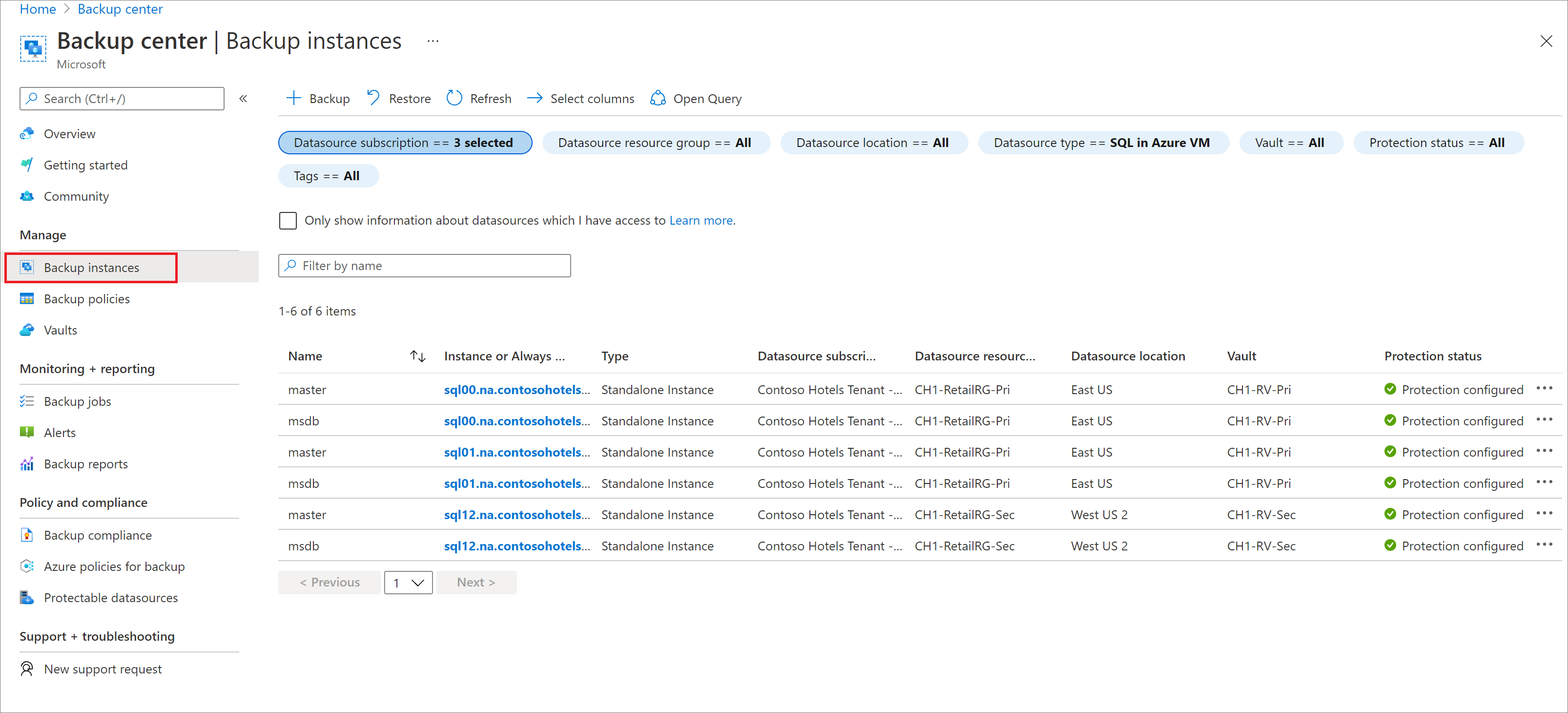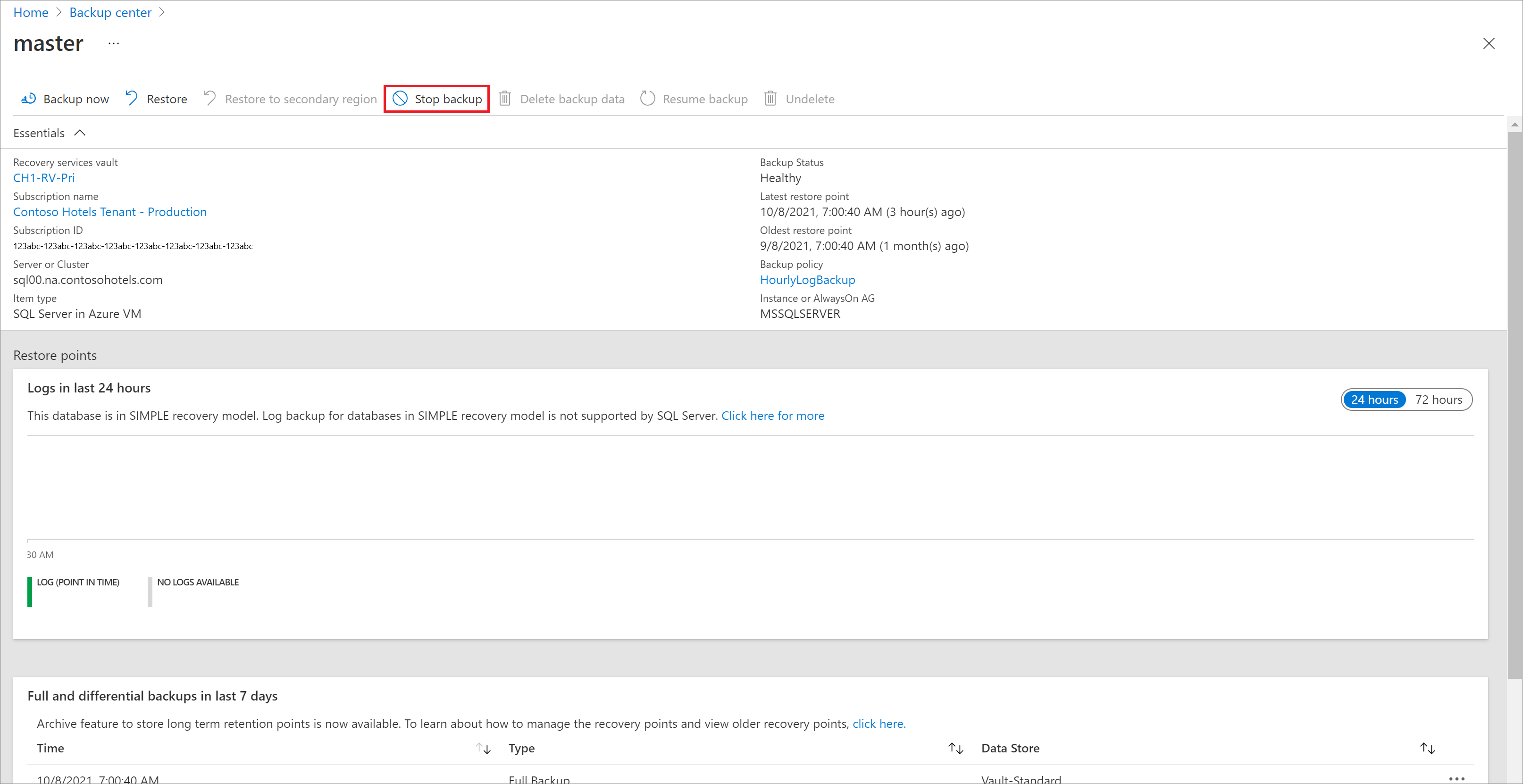Biztonsági másolattal rendelkező SQL Server-adatbázisok kezelése és monitorozása
Ez a cikk az Azure-beli virtuális gépen (VM)futó SQL Server-adatbázisok felügyeletével és monitorozásával kapcsolatos gyakori feladatokat ismerteti, amelyekről az Azure Backup szolgáltatás készít biztonsági másolatot egy Azure Backup Recovery Services-tárolóra. Megtudhatja, hogyan figyelheti a feladatokat és a riasztásokat, állíthatja le és folytathatja az adatbázis-védelmet, futtathat biztonsági mentési feladatokat, és hogyan szüntetheti meg a virtuális gépek regisztrációját a biztonsági másolatokból.
Ha még nem konfigurálta az SQL Server-adatbázisok biztonsági mentését, tekintse meg az SQL Server-adatbázisok biztonsági mentését azure-beli virtuális gépeken
Feljegyzés
A támogatott konfigurációkkal és forgatókönyvekkel kapcsolatos további információkért tekintse meg az SQL biztonsági mentési támogatási mátrixát .
Biztonsági mentési feladatok monitorozása a portálon
Az Azure Backup az Azure Portal Biztonsági mentési központjában az összes ütemezett és igény szerinti műveletet megjeleníti, kivéve az ütemezett naplók biztonsági mentéseit, mivel ezek nagyon gyakoriak lehetnek. A portálon látható feladatok magukban foglalják az adatbázisok felderítését és regisztrációját, a biztonsági mentés konfigurálását, valamint a biztonsági mentési és visszaállítási műveleteket.
A monitorozási forgatókönyvekkel kapcsolatos részletekért tekintse meg az Azure Portal monitorozását és az Azure Monitor használatával végzett monitorozást.
Biztonsági mentési riasztások megtekintése
Az Azure Backup beépített riasztásokat hoz létre az Azure Monitoron keresztül a következő SQL Database biztonsági mentési forgatókönyvekhez:
- Biztonsági mentési hibák
- Hibák helyreállítása
- A nem támogatott biztonsági mentési típus konfigurálva van
- A számítási feladatok bővítménye nem kifogástalan
- Biztonsági mentési adatok törlése
A támogatott riasztási forgatókönyvekről további információt az Azure Backuphoz készült Azure Monitor-riasztásokban talál.
Az adatbázis biztonsági mentésére vonatkozó riasztások figyeléséhez kövesse az alábbi lépéseket:
Az Azure Portalon nyissa meg a Backup centert , és szűrje az SQL-t az Azure-beli virtuálisgép-adatforrás típusában.
A Riasztások menüpontot választva megtekintheti az SQL Database biztonsági mentéséhez a kiválasztott időszakban aktivált összes riasztás listáját.
A riasztások értesítéseinek konfigurálásához létre kell hoznia egy riasztásfeldolgozási szabályt.
További információ a riasztások értesítéseinek konfigurálásáról.
SQL Server-adatbázis védelmének leállítása
Az SQL Server-adatbázisok biztonsági mentését többféleképpen is leállíthatja:
- Állítsa le az összes jövőbeli biztonsági mentési feladatot, és törölje az összes helyreállítási pontot.
- Állítsa le az összes jövőbeli biztonsági mentési feladatot, és hagyja érintetlenül a helyreállítási pontokat.
Ha a helyreállítási pontok elhagyása mellett dönt, tartsa szem előtt ezeket a részleteket:
- Minden helyreállítási pont örökre érintetlen marad, és minden metszés leáll az adatok megőrzésével.
- A védett példányért és a felhasznált tárterületért díjat számítunk fel. További információkért tekintse meg az Azure Backup díjszabását.
- Ha a biztonsági másolatok leállítása nélkül töröl egy adatforrást, az új biztonsági mentések sikertelenek lesznek. A régi helyreállítási pontok a szabályzatnak megfelelően lejárnak, de a legutóbbi helyreállítási pont mindig megmarad, amíg le nem állítja a biztonsági mentéseket, és nem törli az adatokat.
Adatbázis védelmének leállítása:
Nyissa meg a Biztonsági mentési központot , és a menüben kattintson a Példányok biztonsági mentése elemre.
Válassza ki az SQL-t az Azure-beli virtuális gépen adatforrás-típusként.
Válassza ki azt az adatbázist, amelynek a védelmét le szeretné állítani.
Az adatbázis menüjében válassza a Biztonsági mentés leállítása lehetőséget.
A biztonsági mentési példányok nézetben a jobb gombbal egy adott sorra is kattinthat, és kiválaszthatja a Biztonsági mentés leállítása lehetőséget.
A Biztonsági mentés leállítása menüben válassza ki, hogy meg szeretné-e őrizni vagy törölni az adatokat. Ha szeretné, adjon meg egy okot és megjegyzést.
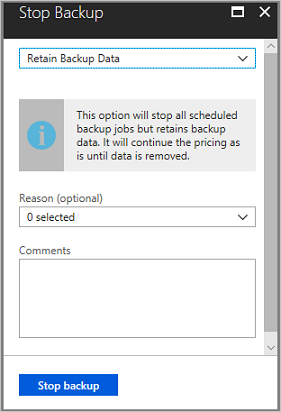
Válassza a Biztonsági mentés leállítása lehetőséget.
Feljegyzés
A törlési adatbeállítással kapcsolatos további információkért tekintse meg az alábbi gyakori kérdéseket:
SQL-adatbázis védelmének folytatása
Ha leállítja az SQL-adatbázis védelmét, ha a Biztonsági másolat adatainak megőrzése lehetőséget választja, később folytathatja a védelmet. Ha nem őrzi meg a biztonsági mentési adatokat, nem folytathatja a védelmet.
Az SQL-adatbázisok védelmének folytatásához kövesse az alábbi lépéseket:
Nyissa meg a biztonsági mentési elemet, és válassza a Biztonsági mentés folytatása lehetőséget.

A Biztonsági mentési házirend menüben válasszon ki egy szabályzatot, majd válassza a Mentés lehetőséget.
Igény szerinti biztonsági mentések futtatása
Az igény szerinti biztonsági mentések különböző típusait futtathatja:
- Teljes biztonsági mentés
- Csak másolási teljes biztonsági mentés
- Különbségi biztonsági mentés
- Naplóalapú biztonsági mentés
Feljegyzés
A biztonsági mentés megőrzési időtartamát a futtatott igény szerinti biztonsági mentés típusa határozza meg.
- Az igény szerinti teljes biztonsági mentés legalább 45 napig és legfeljebb 99 évig őrizhető meg.
- Az igény szerinti másolás csak a teljes v0alue-t fogadja el a megtartáshoz.
- Az igény szerinti különbözet megtartja a biztonsági mentést a szabályzatban beállított ütemezett különbözeti adatok megőrzésének megfelelően.
- Az igény szerinti napló megőrzi a biztonsági másolatokat a szabályzatban beállított ütemezett naplók megőrzésének megfelelően.
További információkért tekintse meg az SQL Server biztonsági mentési típusait.
Szabályzat módosítása
Módosítsa a házirendet a biztonsági mentés gyakoriságának vagy adatmegőrzési tartományának módosításához.
Feljegyzés
A megőrzési időszak minden módosítása visszamenőlegesen lesz alkalmazva az összes régebbi helyreállítási pontra az újakon kívül.
A tároló irányítópultján lépjen a Biztonsági mentési szabályzatok kezelése>elemre, és válassza ki a szerkeszteni kívánt szabályzatot.
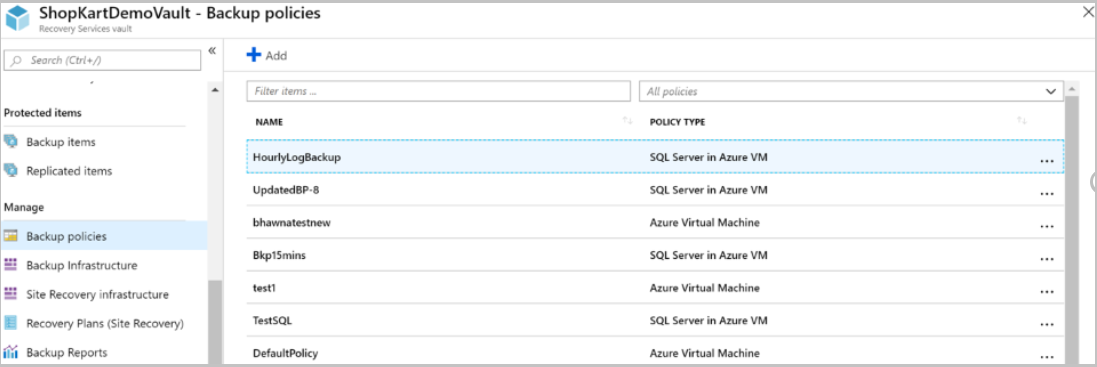
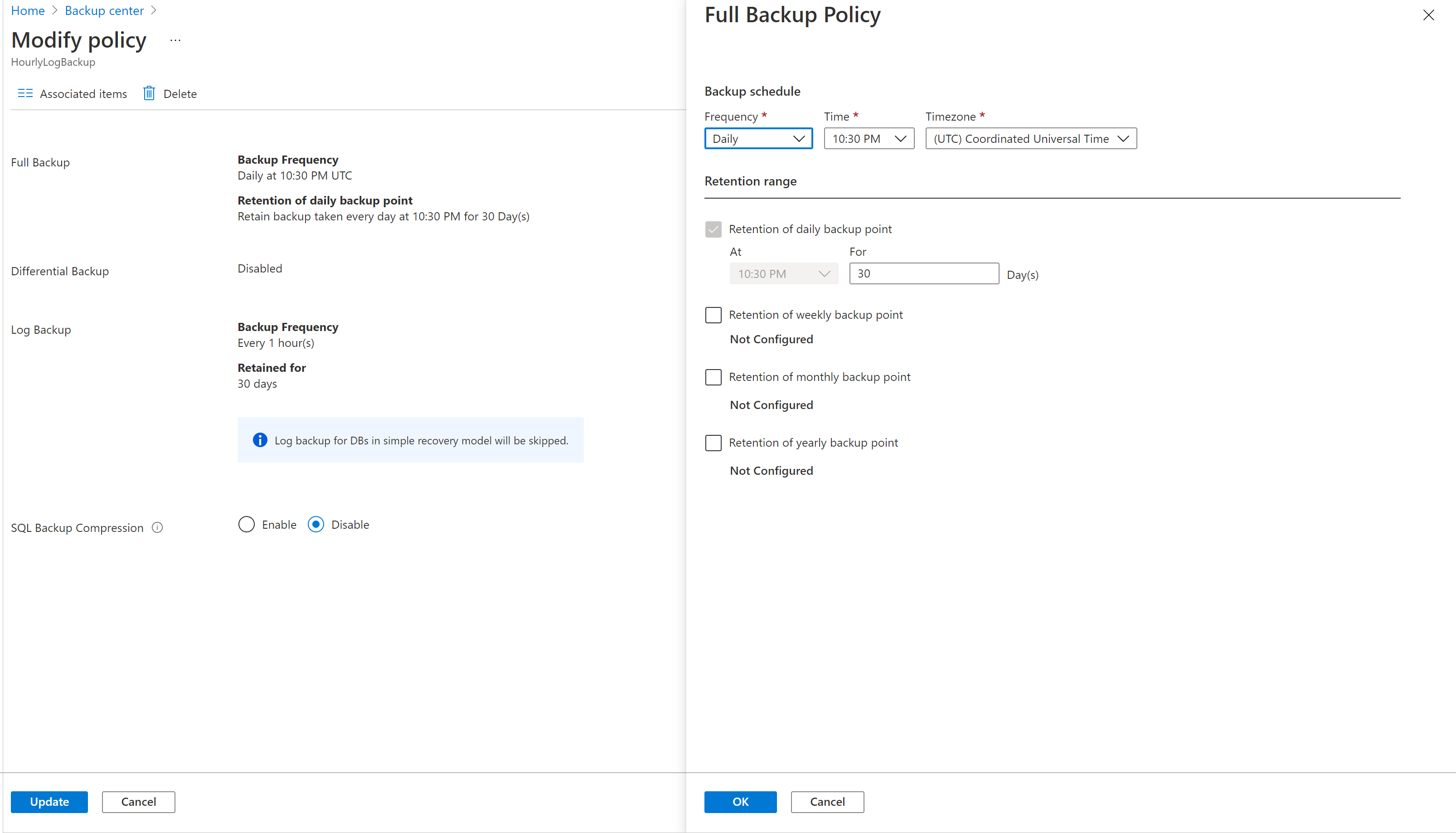
A szabályzat módosítása hatással lesz az összes kapcsolódó biztonsági mentési elemre, és elindítja a megfelelő konfigurálási védelmi feladatokat.
Feljegyzés
A szabályzat módosítása a meglévő helyreállítási pontokat is érinti.
Az archiválási szinten 180 napig nem maradt helyreállítási pontok esetében a helyreállítási pontok törlése korai törlési költségekhez vezet. További információ.
Inkonzisztens szabályzat
Előfordulhat, hogy a módosítási házirend-művelet egyes biztonsági mentési elemek esetében inkonzisztens szabályzatverzióhoz vezethet. Ez akkor fordul elő, ha a megfelelő konfigurálási védelmi feladat meghiúsul a biztonsági mentési elemnél egy módosítási szabályzatművelet aktiválása után. A biztonsági mentési elem nézetben az alábbiak szerint jelenik meg:
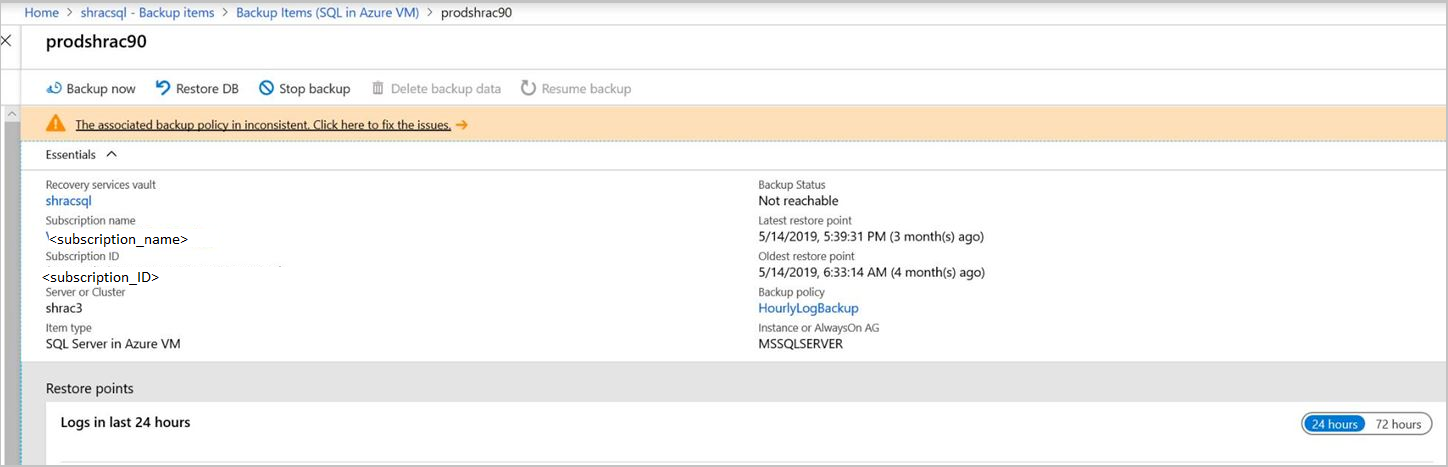
A szabályzatverziót egyetlen kattintással kijavíthatja az összes érintett elemhez:
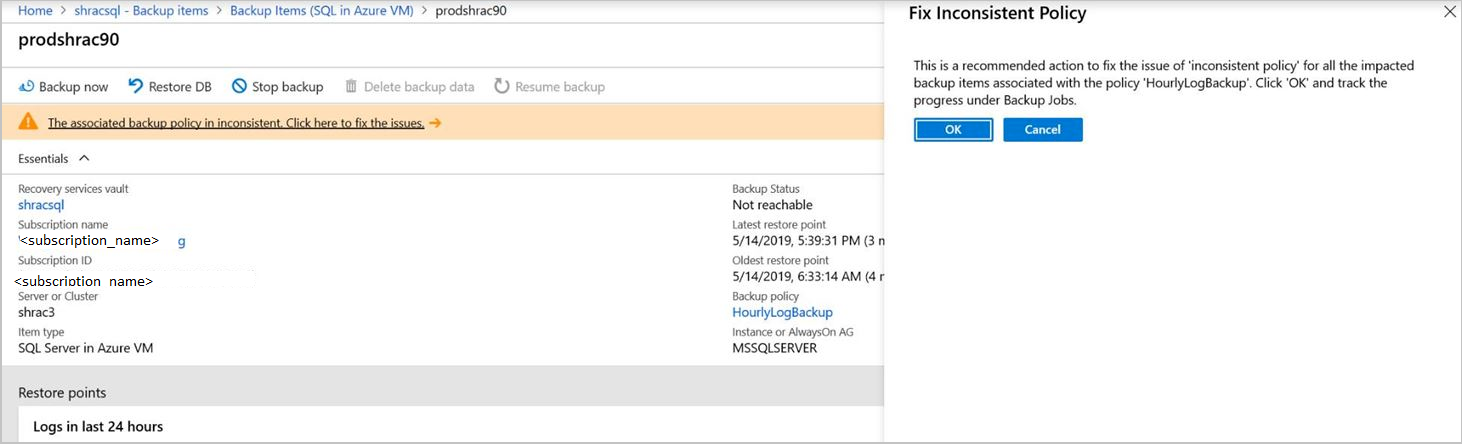
SQL Server-példány regisztrációja törlése
A kiszolgáló regisztrációjának törlése előtt tiltsa le a helyreállítható törlést, majd törölje az összes biztonsági mentési elemet.
Feljegyzés
A helyreállítható törléssel rendelkező biztonsági mentési elemek törlése 14 napos megőrzési időt eredményez, és várnia kell az elemek teljes eltávolítása előtt. Ha azonban a helyreállítható törlést engedélyezve törölte a biztonsági mentési elemeket, törölheti őket, letilthatja a helyreállítható törlést, majd azonnali eltávolítás céljából újból törölheti őket. További információ
A védelem letiltása után, de a tároló törlése előtt törölje az SQL Server-példány regisztrációjának törlését.
A tároló irányítópultjának Kezelés területén válassza a Biztonsági mentési infrastruktúra lehetőséget.
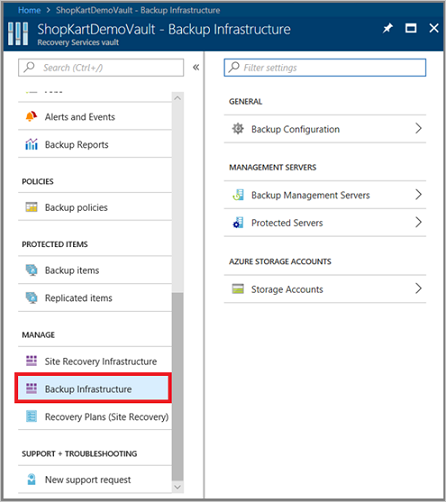
A Felügyeleti kiszolgálók területen válassza a Védett kiszolgálók lehetőséget.
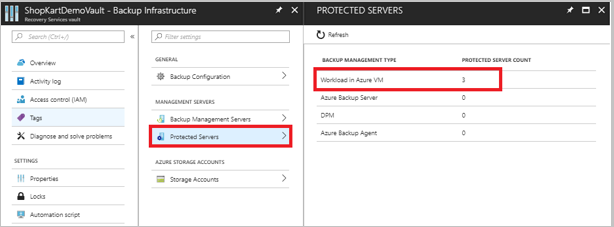
A Védett kiszolgálók területen válassza ki a regisztrációt megszüntetni kívánt kiszolgálót. A tároló törléséhez le kell szüntetnie az összes kiszolgáló regisztrációjának törlését.
Kattintson a jobb gombbal a védett kiszolgálóra, és válassza a Regisztráció törlése parancsot.
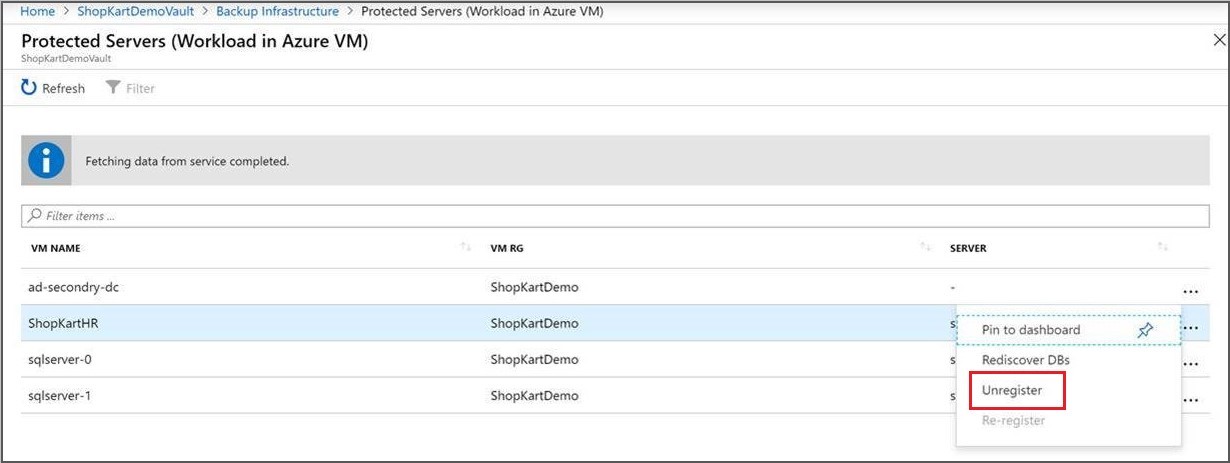
Bővítmény ismételt regisztrálása az SQL Server virtuális gépen
Előfordulhat, hogy a virtuális gépen lévő számítási feladatok bővítménye valamilyen okból érintve lesz. Ilyen esetekben a virtuális gépen aktivált összes művelet meghiúsul. Ezután előfordulhat, hogy újra regisztrálnia kell a bővítményt a virtuális gépen. Az újraregisztrálási művelet újratelepíti a számítási feladat biztonsági mentési bővítményét a virtuális gépen a műveletek folytatásához. Ezt a lehetőséget a Recovery Services-tároló Biztonsági mentési infrastruktúrája területén találja.

Óvatosan használja ezt a lehetőséget. Ha egy már kifogástalan kiterjesztésű virtuális gépen aktiválódik, ez a művelet a bővítmény újraindítását eredményezi. Ez az összes folyamatban lévő feladat meghiúsulását okozhatja. Az újraregisztrálási művelet aktiválása előtt ellenőrizze, hogy van-e egy vagy több tünet .
Adatbázis biztonsági mentésének kezelése a biztonsági másolatba helyezett virtuális gép áthelyezésekor/törlésekor
A biztonsági másolatban szereplő SQL virtuális gép az Erőforrás áthelyezése funkcióval törlődik vagy áthelyezhető. A felhasználói élmény az új virtuális gép alábbi jellemzőitől függ.
| Új virtuálisgép-előfizetés | Új virtuális gép neve | Új virtuálisgép-erőforráscsoport | Új virtuálisgép-régió | Élmény |
|---|---|---|---|---|
| Ugyanaz | Ugyanaz | Ugyanaz | Ugyanaz | Mi történik a régi virtuális gépek biztonsági mentésével? Értesítést kap arról, hogy a régi virtuális gépen leállítják a biztonsági mentéseket. A biztonsági mentési adatok megmaradnak az utolsó aktív szabályzatnak megfelelően. Dönthet úgy, hogy leállítja a védelmet és törli az adatokat, és visszavonja a régi virtuális gép regisztrációját, miután az összes biztonsági mentési adat a szabályzatnak megfelelően törlődik. Hogyan kérhet le biztonsági mentési adatokat a régi virtuális gépről az új virtuális gépre? Az új virtuális gépen nem aktiválódik automatikusan SQL-biztonsági mentés. A virtuális gépet újra regisztrálnia kell ugyanahhoz a tárolóhoz. Ezután érvényes célként jelenik meg, és az SQL-adatok visszaállíthatók a legújabb rendelkezésre álló időpontra az alternatív helyhelyreállítási funkcióval. Az SQL-adatok visszaállítása után az SQL-biztonsági mentések ezen a gépen folytatódnak. Ha korábban konfigurálta, a virtuális gépek biztonsági mentése is folytatódik. |
| Ugyanaz | Ugyanaz | Eltérő | Ugyanaz | Mi történik a régi virtuális gépek biztonsági mentésével? Értesítést kap arról, hogy a régi virtuális gépen leállítják a biztonsági mentéseket. A biztonsági mentési adatok megmaradnak az utolsó aktív szabályzatnak megfelelően. Dönthet úgy, hogy leállítja a védelmet és törli az adatokat, és visszavonja a régi virtuális gép regisztrációját, miután az összes biztonsági mentési adat a szabályzatnak megfelelően törlődik. Hogyan kérhet le biztonsági mentési adatokat a régi virtuális gépről az új virtuális gépre? Mivel az új virtuális gép egy másik erőforráscsoportban található, a rendszer új gépként kezeli, és explicit módon konfigurálnia kell az SQL-biztonsági mentéseket (és a virtuális gépek biztonsági mentését is, ha korábban konfigurálták) ugyanarra a tárolóra. Ezután folytassa a régi virtuális gép SQL biztonsági mentési elemének visszaállításával a legújabb rendelkezésre álló időpontra az új virtuális gép alternatív helyének helyreállításával . Az SQL-biztonsági mentések mostantól folytatódnak. |
| Ugyanaz | Ugyanaz | Ugyanaz vagy más | Eltérő | Mi történik a régi virtuális gépek biztonsági mentésével? Értesítést kap arról, hogy a régi virtuális gépen leállítják a biztonsági mentéseket. A biztonsági mentési adatok megmaradnak az utolsó aktív szabályzatnak megfelelően. Dönthet úgy, hogy leállítja a védelmet és törli az adatokat, és visszavonja a régi virtuális gép regisztrációját, miután az összes biztonsági mentési adat a szabályzatnak megfelelően törlődik. **Hogyan kérhet le biztonsági mentési adatokat a régi virtuális gépről az új virtuális gépre? Mivel az új virtuális gép egy másik régióban található, konfigurálnia kell az SQL-biztonsági mentéseket egy tárolóba az új régióban. Ha az új régió párosított régió, akkor a régi virtuális gép SQL-biztonsági mentési elemének "régiók közötti visszaállítási" funkciójának használatával visszaállíthatja az SQL-adatokat a legújabb rendelkezésre álló időpontra. Ha az új régió nem párosított régió, akkor az előző SQL biztonsági mentési elemből való közvetlen visszaállítás nem támogatott. A visszaállítást azonban fájlként választhatja a régi virtuális gép SQL biztonsági mentési eleméből, hogy az adatokat a régi régió virtuális gépének csatlakoztatott megosztására kérje le, majd csatlakoztassa az új virtuális géphez. |
| Eltérő | Ugyanaz vagy más | Ugyanaz vagy más | Ugyanaz vagy más | Mi történik a régi virtuális gépek biztonsági mentésével? Értesítést kap arról, hogy a régi virtuális gépen leállítják a biztonsági mentéseket. A biztonsági mentési adatok megmaradnak az utolsó aktív szabályzatnak megfelelően. Dönthet úgy, hogy leállítja a védelmet + törli az adatokat, és törli a régi virtuális gép regisztrációját, miután az összes biztonsági mentési adat a szabályzatnak megfelelően törlődik. Hogyan kérhet le biztonsági mentési adatokat a régi virtuális gépről az új virtuális gépre? Mivel az új virtuális gép egy másik előfizetésben található, konfigurálnia kell az SQL-biztonsági mentéseket egy tárolóba az új előfizetésben. Ha egy másik előfizetésben lévő új tárolóról van szó, az előző SQL biztonsági mentési elemből való közvetlen visszaállítás nem támogatott. A visszaállítást azonban fájlként választhatja a régi virtuális gép SQL biztonsági mentési eleméből, hogy az adatokat a régi előfizetés virtuális gépének csatlakoztatott megosztására kérje le, majd csatlakoztassa az új virtuális géphez. |
Következő lépések
További információ: SQL Server-adatbázis biztonsági mentéseinek hibaelhárítása.